VIDEO KNIPPER
Video's bijknippen, korten en inkorten. Geen downloads nodig.
.webp)
Knip elke video in een paar seconden
Upload, bijsnijden en exporteren zonder je online browser te verlaten
Zet snel volledige video's om in kortere clips
Knip je video's in leuke clipjes met een superhandige video-trimmer die je helpt content razendsnel te bewerken. Ondersteunt video's tot twee uur, Kapwing's online clip cutter maakt het makkelijk om video's supersnel en nauwkeurig te trimmen per frame, zelfs als je nog nooit eerder iets hebt bewerkt.

Projecten sneller klaar krijgen met direct video laden
Zodra je video is geüpload naar Kapwing, wordt hij meteen verwerkt, zodat je 'm direct kunt bewerken. Dat scheelt je tijd en zorgt ervoor dat je lekker creatief bezig kunt zijn. Bovendien kun je dankzij de online omgeving van Kapwing je video overal uploaden en bewerken, zonder ook maar iets van kwaliteit te verliezen.
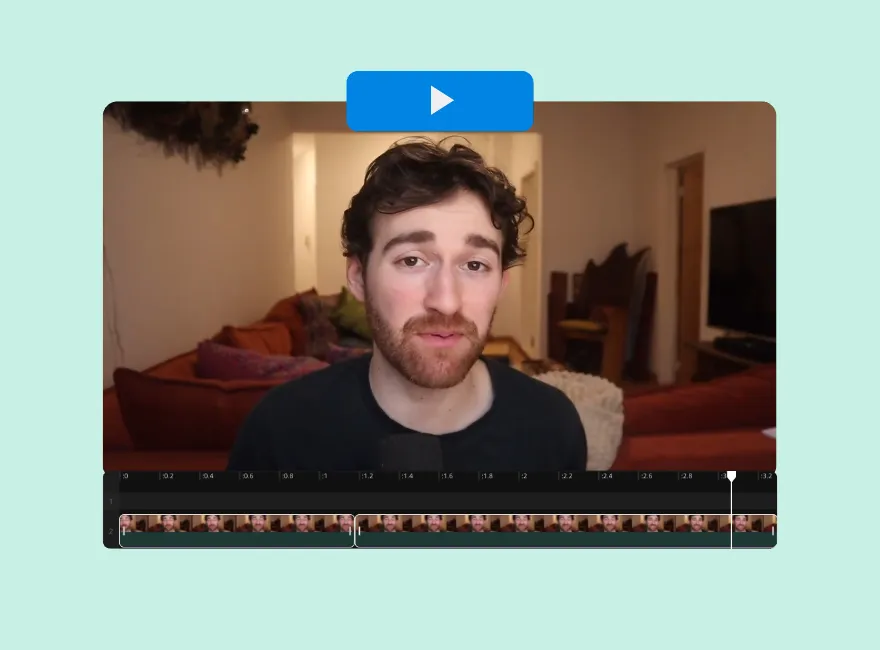
Gebruik AI voor automatische trims, splits en cuts
Niet van plan om handmatig bij te snijden? Kapwing heeft twee AI-gestuurde tools om je bewerkingservaring te verbeteren. Tekst-gebaseerd bewerken helpt je om fragmenten te splitsen en bij te snijden door tekst uit het transcript te verwijderen, terwijl Clip Maker AI gebruikt om je video te scannen en automatisch op te delen in handige stukken. Video bewerken is nog nooit zo makkelijk geweest.

Voeg gepolijste audio toe in één online studio
Voor moderne contentmakers is het creëren van boeiende beelden slechts het begin, zeker als je studio-kwaliteit interviews, vlogs, tutorials of demo's wilt maken. Smart Cut verwijdert automatisch stiltes en stopwoorden zoals 'uhh' en 'umm', terwijl de one-click Clean Audio tool achtergrondgeluid moeiteloos weghaalt. Simpel.
.webp)
Maak en hergebruik video's sneller
Makers in alle branches knippen en trimmen video's online met Kapwing


Hoogtepunten van het Evenement
Evenementenvideografen winnen uren aan hun workflow door video's online bij te knippen. Twee uur aan beeldmateriaal kan worden teruggebracht tot korte hoogtepuntenfilmpjes met Kapwing's AI Clip Maker

Tutorials & Vlogs
Tutorial- en vlogmakers gebruiken onze online clipknipser om ongemakkelijke momenten, lange pauzes en overbodige rommel te verwijderen, waardoor video bewerken sneller gaat, zelfs als je aan het bewerken bent op een iPhone

E-mailcampagnes
Content marketeers gebruiken onze gratis video-trimmer om uitlegvideo's in te korten tot leuke, pakkende teasers die ze kunnen inzetten in hun e-mailcampagnes

Product Demo's & Reviews
Knip video's online bij om de tofste momenten van productdemo's en reviews te pakken, waarbij je de belangrijkste functies en voordelen uitlicht, perfect voor landingspagina's en social media posts
.webp)
Facebook & Google Ads
Digitale marketeers gebruiken onze online knipper om één-minuuts advertentie video's in te korten tot pakkende, in-stream advertenties die voldoen aan de lengte-eisen van Google Ads en Facebook
Hoe je een video inkort
- Video uploaden
Upload je video rechtstreeks vanuit je apparaat of door een URL-link te kopiëren en plakken. Deze online video-trimmer ondersteunt de meeste videoformaten (MP4, MOV, MKV, en meer).
- Video bijknippen
Klik op de video en sleep de pijlen met twee richtingen om hem bij te knippen, of gebruik de "Trimmen" optie in de zijbalk rechts. Om de video te splitsen, zet je een markering waar je een knip wilt maken en druk je op "S" op je toetsenbord.
- Bewerk en exporteer
Maak nog wat extra bewerkingen aan je bijgeknipte video, en exporteer wanneer je klaar bent. Download een videobestand of kopieer je eigen unieke video-URL-link.
Wat is anders aan Kapwing?
Veelgestelde vragen
Is Kapwing's Video Trimmer gratis?
Ja, de Kapwing Video Trimmer is gratis voor alle gebruikers. Het gratis abonnement heeft enkele beperkingen voor andere bewerkingsfuncties en voegt een kleine watermerk toe aan de uiteindelijke video.
Staat er een watermerk op exportjes?
Als je een Free plan gebruikt, zullen alle exports — inclusief de Video Trimmer — een watermerk hebben. Zodra je upgradet naar een Pro plan verdwijnt het watermerk helemaal van je creaties.
Waarom zou je lange video's inkorten? Nou, er zijn genoeg redenen! Korte video's zijn tegenwoordig super populair op sociale media. Ze zijn makkelijk te bekijken, houden de aandacht vast en zijn perfect voor platforms zoals Instagram Reels en Youtube Shorts. Bovendien bereik je meer mensen en zorg je ervoor dat je boodschap snel overkomt.
Er zijn een paar gave redenen om online video's korter te maken:
- Optimaliseren voor mobiel: Korte, makkelijk verteerbare video's zijn veel handiger om te bekijken op je mobiel en moedigen kijkers aan om onderweg te kijken. Maar liefst 63,38% van het mondiale webverkeer komt van mobiele apparaten, dus de mobiele kijkervaring is echt super belangrijk.
- Aantal deelacties verhogen: Mobiele video's worden ook vaker gedeeld, waardoor ze perfect zijn om je merkboodschap te verspreiden en je publiek te laten groeien.
- Verbeterde kijkersbetrokkenheid: De meeste online video-content is nu korter dan twee minuten, en kortere video's worden vaker helemaal bekeken, waardoor de kans groter is dat de content door meer kijkers langer wordt onthouden.
Welke factoren beïnvloeden de afspeelsnelheid van video's?
De snelheid van videoweergave wordt beïnvloed door verschillende factoren, maar enkele van de meest voorkomende zijn:
- Video-resolutie en -kwaliteit: Video's met een hogere resolutie vragen meer gegevens om te verwerken, wat de weergave vertraagt als je internetverbinding de lading niet aankan. Video's met een lagere resolutie laden en spelen over het algemeen sneller.
- Video-compressie: Hoewel sterk gecomprimeerde video's kleinere bestandsgroottes hebben, vragen ze vaak meer verwerkingskracht. Dit beïnvloedt de weergavesnelheid, vooral als een apparaat de video niet snel genoeg kan decoderen.
- Efficiëntie van speler of software: De efficiëntie van een videospeler of software bij het verwerken en weergeven van video's beïnvloedt de weergavesnelheid. Geoptimaliseerde spelers, zoals Kapwing's Online Video Editor, kunnen video's efficiënter verwerken, waardoor vertragingen en haperingen worden verminderd.
Wat is de makkelijkste manier om een video bij te knippen?
De makkelijkste manier om een video te knippen is door een online video-trimmer te gebruiken. Zo voorkom je dure software en gedoe met ingewikkelde programma's, en bespaar je ruimte op je apparaat.
Upload gewoon je video, selecteer het deel dat je wilt knippen en pas de begin- en eindpunten aan. Ben je blij met je selectie? Download dan je bewerkte MP4-clip of kopieer de URL-link om 'm makkelijk te delen.
Kun je de Video Trimmer gebruiken op een iPhone of Android?
Kapwing werkt op zowel desktop als mobiele apparaten. Om een video in te korten op een iPhone of Android, begin je door een video te uploaden naar Kapwing's online browser. Raak vervolgens de voor- of achterkant van je video aan en sleep deze om de lengte in de tijdlijn te verkorten. Je kunt ook op het schaarpictogram boven de markering drukken om je video gratis te splitsen.
Met welke videobestanden is Kapwing compatibel?
De Video Trimmer van Kapwing werkt met alle populaire videobestandstypen (MP4, AVI, MOV, etc.). Let op: video-exports in Kapwing zijn altijd MP4 en audiobestanden zijn altijd MP3. We vinden dat deze bestanden de beste balans tussen bestandsgrootte en kwaliteit vertegenwoordigen.
Wat is het verschil tussen het knippen en bijsnijden van een video?
Een video knippen betekent dat je hem in aparte stukken verdeelt, zodat je specifieke secties kunt verwijderen of herschikken. Trimmen houdt in dat je de video inkort door de begin- of eindpunten aan te passen om ongewenste beelden te verwijderen. Beide technieken verfijnen je video en zijn beschikbaar via Kapwing.
Hoe zet ik verschillende video's aan elkaar?
Om meerdere video's samen te voegen, upload je al je content naar Kapwing. De video's worden opgeslagen op de server, zodat je elk fragment aan je project kunt toevoegen, het kunt bijknippen tot de gewenste lengte, en vervolgens naadloos de volgende clip kunt toevoegen.
Kapwing is gratis te gebruiken voor teams van elke omvang. We bieden ook betaalde abonnementen met extra functies, opslag en ondersteuning.